

Escrito por Gina Barrow, Última actualización: 21 de febrero de 2022
Parece bastante molesto que después de hacerse más grande iPhone dice No hay suficiente almacenamiento pero hay.
Este error significa que no puede almacenar ningún dato nuevo, como imágenes, videos, descargas y más. Debe liberar algo de espacio en su iPhone antes de poder guardar uno nuevo. Pero, ¿y si todo lo que está almacenado en tu iPhone es importante?
Averigüemos cómo arreglar este iPhone que dice que no hay suficiente almacenamiento, pero sí lo hay en este nuevo artículo.
Consejos: Si está interesado en otros problemas con el almacenamiento del iPhone, puedes leer otra publicación.
Parte 1. ¿Quién le está dando un gran mordisco al iPhone?Parte 2. 5 consejos increíbles para arreglar el almacenamiento insuficiente en el iPhoneParte 3. Resumen
Ya sea que obtenga el 64GB o el 512GB iPhone capacidad de almacenamiento, dependiendo de cómo use su dispositivo, llegará un momento en que recibirá una notificación de almacenamiento insuficiente.
Es mejor comprender qué ocupa la mayor parte de la capacidad de almacenamiento de su dispositivo para que sepa dónde y cómo administrarlo en caso de que reciba este mensaje de almacenamiento insuficiente. Estos son algunos de los grandes devoradores de espacio:
Estos son solo algunos consumidores de almacenamiento conocidos, de hecho, aún hay más si usa su dispositivo de muchas maneras. Pero estos archivos no deberían impedirle usar su teléfono al máximo. Sin embargo, solo necesita aprender algunos buenos consejos prácticos para evitar recibir el mensaje "No hay suficiente almacenamiento".
Verificar el almacenamiento de su dispositivo es quizás lo primero que debe hacer al recibir este mensaje de error para verificar si le queda más espacio o no. Puede ir a su Configuración, luego a General y luego a Almacenamiento de iPhone; luego verás un resumen de cuántos GB has usado y te quedan.
Ahora que ha verificado el espacio de almacenamiento de su dispositivo, siga estos 5 increíbles consejos sobre cómo solucionar el error "No hay suficiente almacenamiento" en su iPhone:
Ahora es posible tomar fotos impresionantes en condiciones de alto contraste con la configuración de la cámara HDR o High Dynamic Range en el iPhone. Su iPhone tomará fotos sucesivas con varias exposiciones y las combinará para obtener una gran foto, brindando más detalles de luces y sombras.
De forma predeterminada, el iPhone usa HDR cuando la situación lo requiere. Pero puedes administrarlo manualmente si prefieres no usarlo automáticamente.
Puede conservar la foto original y la versión HDR en el rollo de su cámara. Sin embargo, conservar ambas imágenes consumirá más espacio de almacenamiento. Dado que HDR es de mejor calidad, ¿por qué no conservarlo y desactivar la opción de guardar las imágenes originales?
Para deshabilitar esta función, vaya a Configuración y luego desplácese a Fotos y cámara. Desactive la función llamada Mantener foto normal.
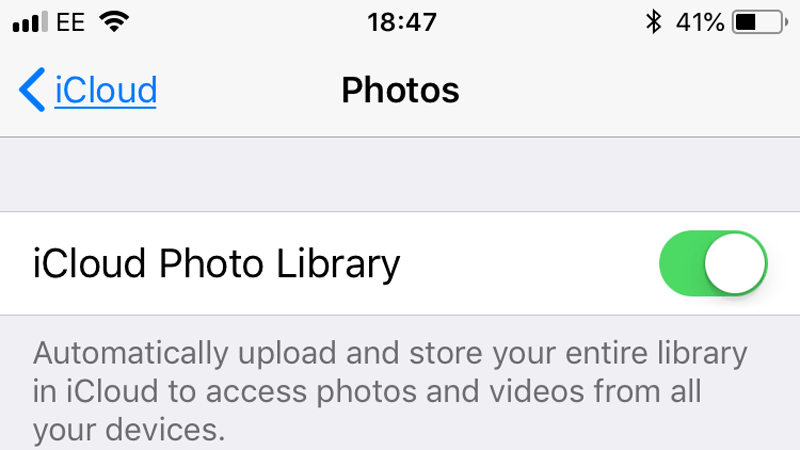
Poder acceder y ver sus imágenes en todos sus dispositivos iOS es muy conveniente con la biblioteca de fotos de iCloud. Sin embargo, iCloud no puede detectar duplicados y guarda copias de múltiples imágenes de diferentes dispositivos, lo que resulta en un iPhone obstruido.
Para desactivar su biblioteca de fotos de iCloud, vaya a Configuración, Fotos y cámara, y deslice la barra hacia afuera cuando vea la biblioteca de fotos de iCloud.
Todos tenemos esas aplicaciones que han estado en nuestros dispositivos durante mucho tiempo con la esperanza de que algún día podamos abrirlas nuevamente. Sin embargo, estas aplicaciones no utilizadas también consumen espacio. Puede eliminar estas aplicaciones manualmente en cualquier momento, pero también puede configurar iOS para descargar estas aplicaciones no utilizadas automáticamente.
A continuación, le mostramos cómo habilitar la opción Descargar aplicaciones no utilizadas en su iPhone:
Los íconos de la aplicación permanecerán en su pantalla de inicio después de eliminar la aplicación para que pueda acceder a ella rápidamente en el futuro. Al hacer esta opción, se eliminará la aplicación, pero sus datos y documentos permanecerán.

Enviar archivos adjuntos a través de Mensajes, como imágenes, GIF y otros archivos multimedia, también consume una gran cantidad de almacenamiento de su iPhone. Lo bueno es que puede volver a visitar estos archivos adjuntos y revisar cuáles debe conservar y eliminar.
Sigue estos pasos:
Ahora busque los mensajes con archivos adjuntos grandes y elimínelos para liberar espacio. Por el momento, es posible que deba soportar la eliminación de los archivos adjuntos grandes uno por uno, ya que todavía no hay una opción para seleccionarlos todos.
Si está cansado de hacer la limpieza individualmente, puede considerar una limpieza completa e integral instalando un poderoso limpiador de iPhone como Limpiador de iPhone FoneDog. Tiene todas las herramientas esenciales necesarias para limpiar su dispositivo de archivos basura, cachés, archivos grandes, aplicaciones no utilizadas y mucho más.
FoneDog iPhone Cleaner también le brinda un breve resumen del almacenamiento de su dispositivo, su capacidad restante y las opciones de limpieza. Ofrece lo siguiente:
Para saber más sobre cómo funciona FoneDog iPhone Cleaner, consulte estos pasos:
Paso 1. Instale FoneDog iPhone Cleaner en su computadora y conecte su iPhone. Toque Confiar en esta computadora
Descargar gratis Descargar gratis
Paso 2. Registre una cuenta y vea el almacenamiento del iPhone
Paso 3. Para usar la opción Limpiar iPhone, simplemente haga clic en el botón Escaneo rápido o puede hacer clic en Liberar espacio en el menú del lado izquierdo. Obtendrá un resultado instantáneo de lo que ha estado obstruyendo su iPhone. Simplemente continúe y haga clic en el botón Borrar junto a cada función de limpieza para liberar el almacenamiento del iPhone.
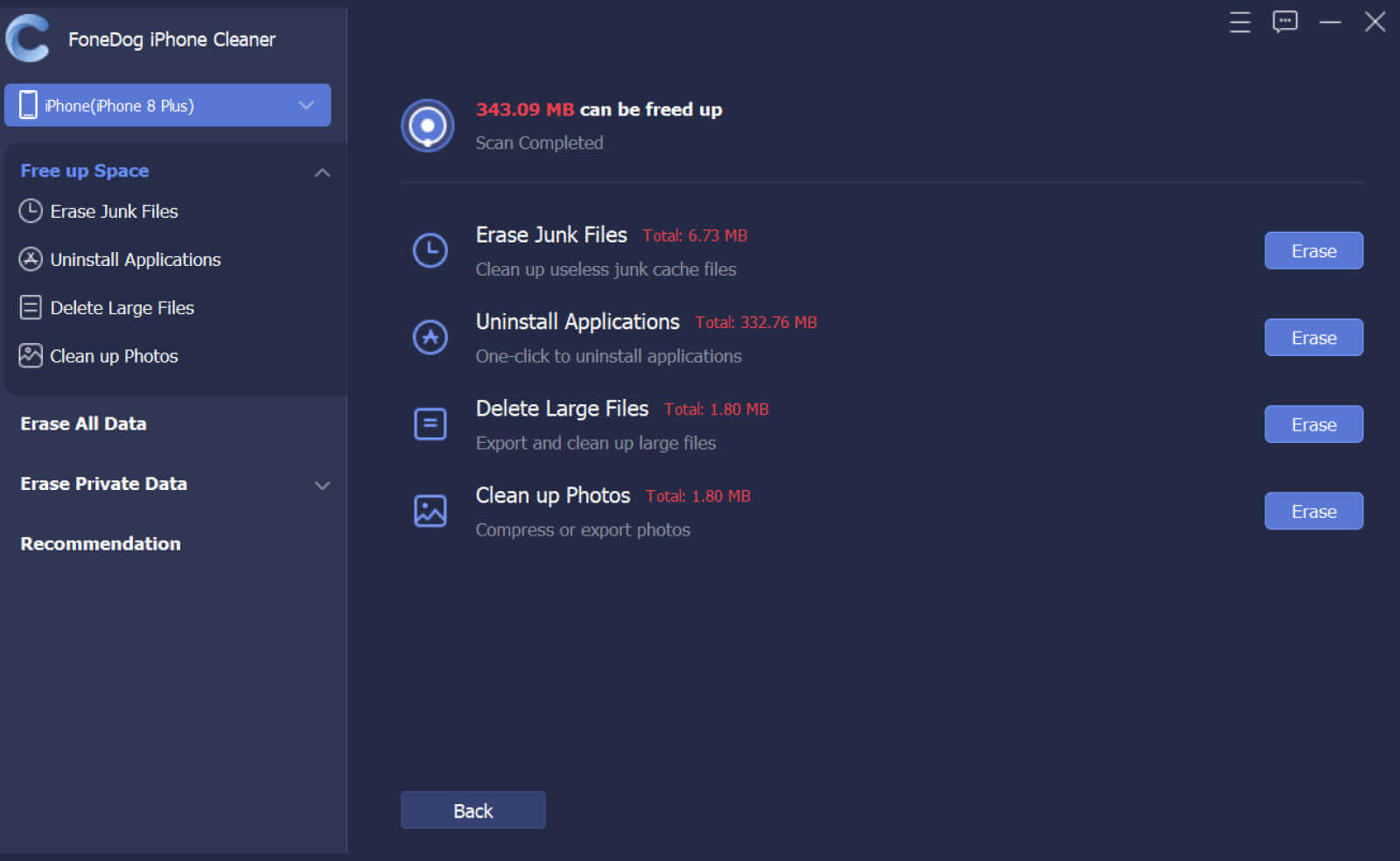
FoneDog iPhone Cleaner hace que sea aún más fácil borrar todos los datos de su iPhone en caso de que desee iniciar un nuevo dispositivo u optar por venderlo en el futuro.
Consejos: También puedes saber cómo limpia tu Mac.
La gente también LeerEl mejor limpiador de Mac gratuito 6 mejores formas de transferir fotos desde Mac a iPad de forma gratuita
Acabas de aprender a arreglar un iPhone dice que no hay suficiente almacenamiento, pero hay. En este artículo, hemos seleccionado 5 de los consejos más increíbles y útiles para limpiar tu iPhone. Puede elegir qué opción liberará su espacio rápidamente. Pero, si está buscando una limpieza completa, use FoneDog iPhone Cleaner. ¡Este software tiene todas las herramientas necesarias para optimizar tu iPhone en poco tiempo!
Comentario
Comentario
iPhone Cleaner
Libere almacenamiento fácilmente y acelere su iPhone
descarga gratuita descarga gratuitaHistorias de personas
/
InteresanteOPACO
/
SIMPLEDificil
Gracias. Aquí tienes tu elección:
Excellent
Comentarios: 4.8 / 5 (Basado en: 87 El número de comentarios)